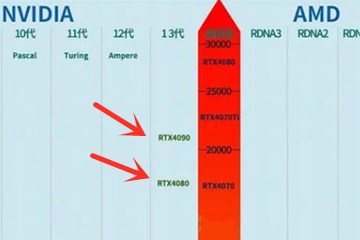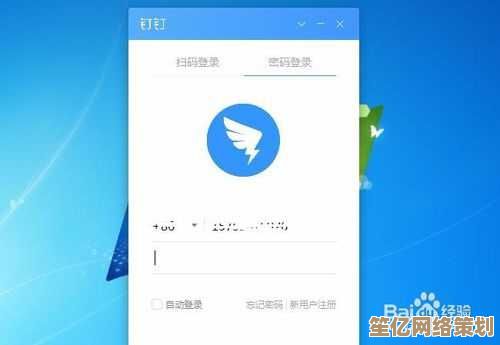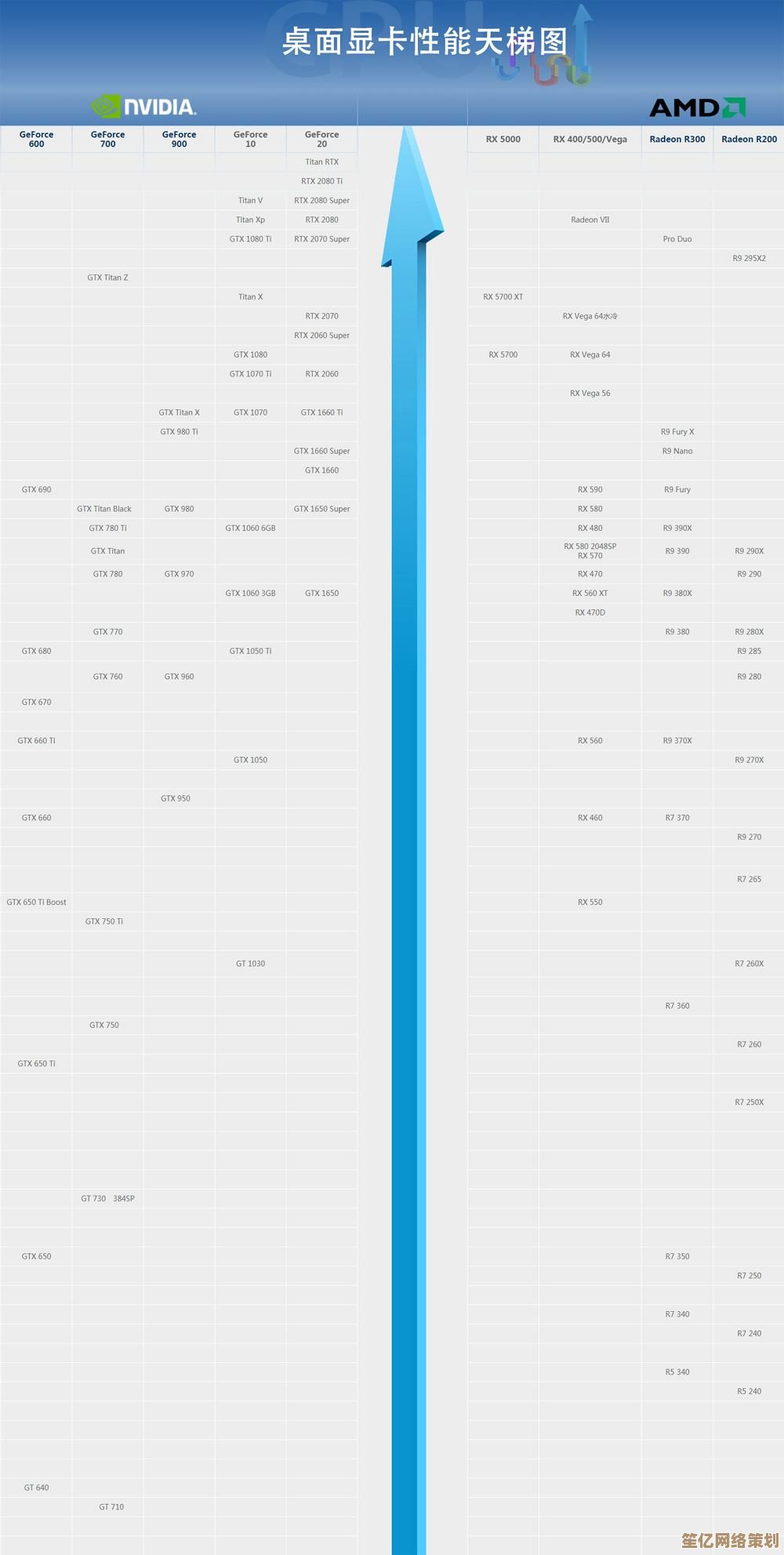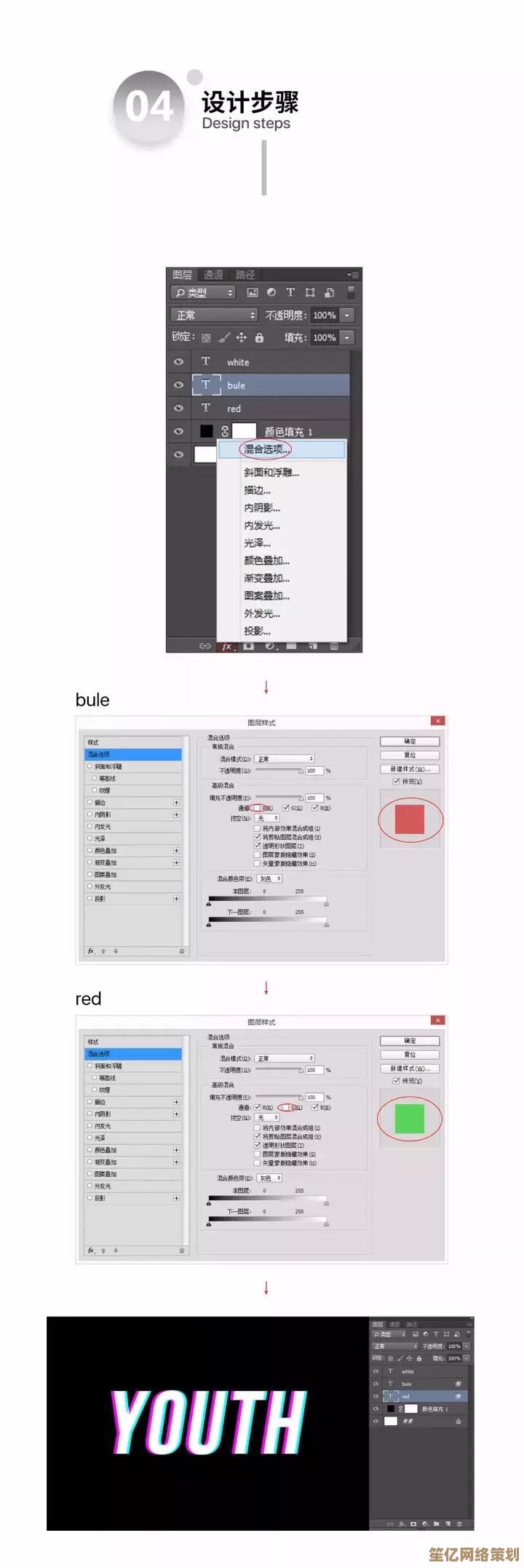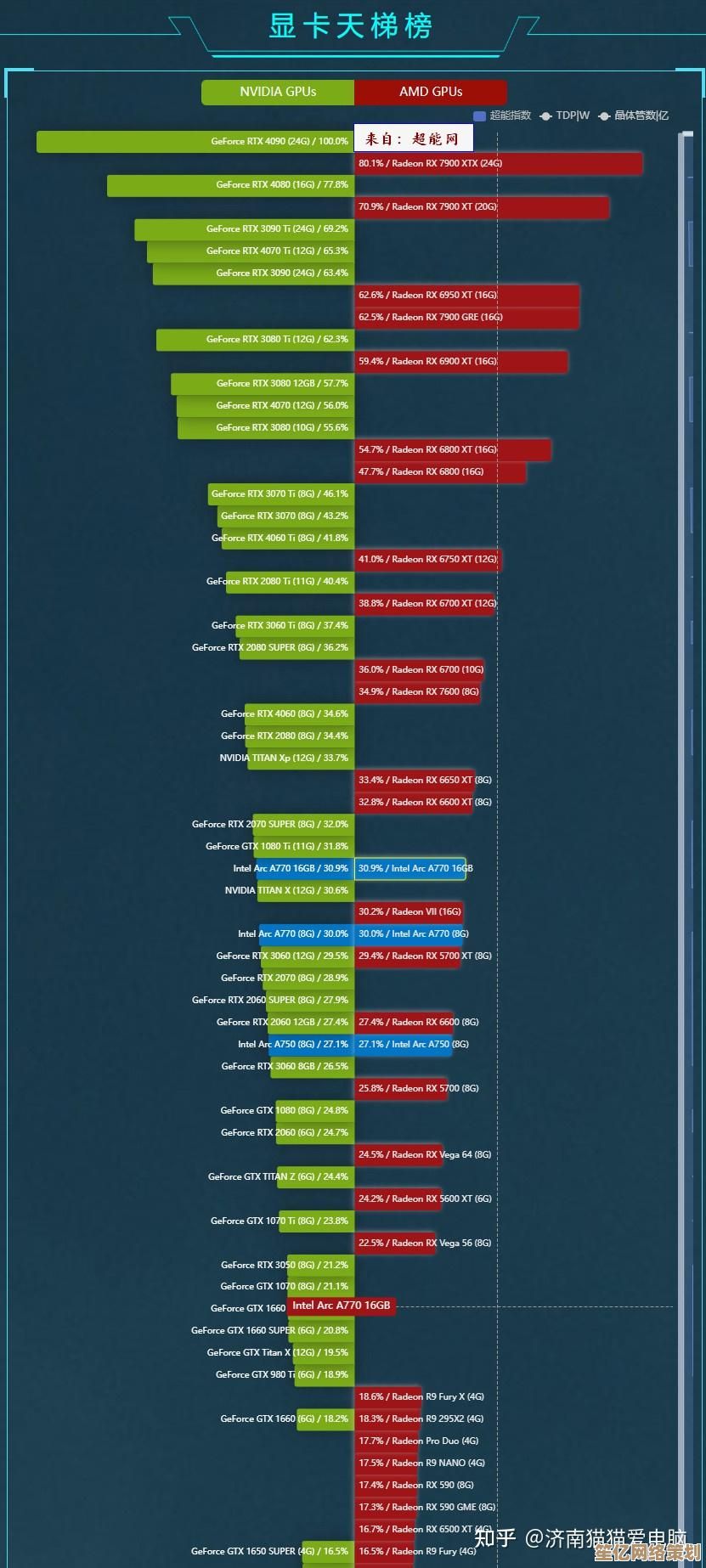SPSS软件操作指南:从数据导入到结果解读的详细方法与技巧
- 问答
- 2025-09-17 01:57:31
- 1
📊 SPSS软件操作指南:从数据导入到结果解读的详细方法与技巧
最新消息 📢(2025-09-17):IBM SPSS Statistics 29 最新版本已发布,新增AI驱动的自动数据清洗功能,并优化了可视化分析模块,使数据分析更高效!
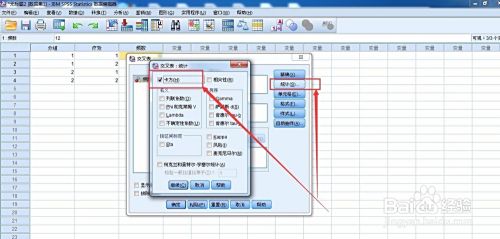
1️⃣ 数据导入:如何正确加载数据?
📂 导入Excel/CSV数据
-
步骤:
- 文件 → 打开 → 数据
- 选择文件类型(
.xlsx、.csv等) - 勾选"第一行包含变量名"(若适用)
- 点击 确定
-
💡 技巧:
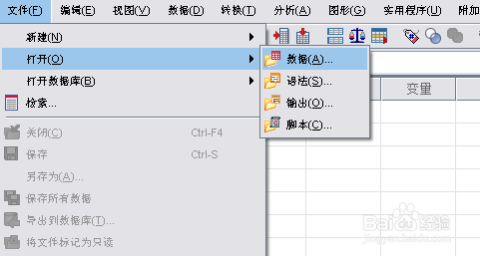
- 若数据量较大,建议使用 "语法编辑器"(Syntax)批量导入
- 使用 "变量视图" 检查数据类型(数值型、字符串型等)
2️⃣ 数据清洗:如何处理缺失值和异常值?
🔍 查找缺失值
- 分析 → 描述统计 → 频率
- 查看各变量的缺失值比例
🔄 处理缺失值
- 删除法:
- 数据 → 选择个案 → 删除不完全个案
- 填补法(均值/中位数/回归填补):
- 转换 → 替换缺失值
⚠️ 异常值检测
- 图形 → 箱线图(Boxplot)
- 分析 → 描述统计 → 探索
3️⃣ 数据分析:常用统计方法操作
📈 描述性统计
- 分析 → 描述统计 → 描述
- 勾选 均值、标准差、最小值、最大值
🔬 T检验(比较两组均值)
- 分析 → 比较均值 → 独立样本T检验
- 定义分组变量(如性别)
📊 方差分析(ANOVA)
- 分析 → 比较均值 → 单因素ANOVA
- 设置 因变量(如成绩)和 因子(如不同教学方法)
📉 相关性与回归分析
- 分析 → 相关 → 双变量(Pearson/Spearman)
- 分析 → 回归 → 线性(设置因变量和自变量)
4️⃣ 结果解读:如何看懂SPSS输出?
📋 关键表格解析
- 描述统计表:
- 均值(Average)、标准差(SD)反映数据分布
- T检验结果:
- Sig.(p值) < 0.05 表示差异显著
- ANOVA表:
- F值 和 p值 判断组间差异
- 回归分析:
- R²(解释力)、Beta系数(影响程度)
📊 可视化解读
- 图形 → 图表构建器 可生成 柱状图、散点图、折线图
- 双击图表 可调整颜色、标签、标题
5️⃣ 高级技巧:提升效率的SPSS秘籍
⚡ 快捷键
Ctrl + T:切换数据视图/变量视图F1:调出帮助文档
📜 语法(Syntax)自动化
- 记录操作后,可生成 Syntax代码,便于重复分析
- 示例:
FREQUENCIES VARIABLES=年龄 性别 /STATISTICS=MEAN STDDEV MIN MAX.
🔗 与其他软件联动
- 导出数据 → Excel/R/Python 进一步分析
🎯 总结
SPSS是强大的统计分析工具,掌握 数据导入 → 清洗 → 分析 → 解读 全流程,能大幅提升研究效率!💪
📌 参考文献:
- IBM SPSS官方手册(2025)
- 《SPSS统计分析实战》(2024)
希望这篇指南能帮助你轻松驾驭SPSS!🚀 如有问题,欢迎留言讨论~ 😊
本文由召安青于2025-09-17发表在笙亿网络策划,如有疑问,请联系我们。
本文链接:http://waw.haoid.cn/wenda/719.html